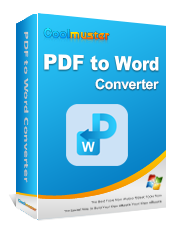Guida facile in PDF | Come rendere modificabile un PDF [online e offline]

Se hai bisogno di un file con un layout stabile su un dispositivo diverso, PDF sarà un formato di file ideale. Tuttavia, questa funzione può essere uno svantaggio per il PDF perché non è possibile modificarlo facilmente. Allora, sai come rendere modificabile un PDF? Non temere, è ciò su cui ci concentriamo in questo post. Puoi ottenere soluzioni efficaci per modificare i tuoi file PDF. Diamo un'occhiata.

Sì, ma modificare direttamente un file PDF può essere un po' più impegnativo rispetto alla modifica di altri file come Doc, Docx, ecc. Ecco perché:

Per rendere il PDF modificabile, sono necessari alcuni strumenti e metodi specifici. Ti diremo tutte le soluzioni nella prossima parte. Vai avanti e impara a conoscerli direttamente.
Nota:L'efficacia di questi metodi può variare a seconda di ciò che si desidera modificare. Se hai difficoltà a modificare il tuo file PDF, puoi prima convertirlo in Doc. Dopo averlo modificato, trasforma il documento in PDF.
In questa parte, stiamo introducendo diversi approcci su come creare file PDF modificabili con i creatori di editor PDF o convertitori PDF:
Per rendere modificabili i documenti PDF, è possibile utilizzare Coolmuster PDF to Word Converter per modificare il file in Docx, che è il modo più semplice per modificare i PDF. Questo strumento manterrà il layout e il contenuto originali dopo la conversione, quindi non devi preoccuparti di perdere informazioni. Inoltre, puoi estrarre le pagine che desideri da un file PDF e convertirle solo.
01Scarica, installa e avvia Coolmuster PDF in Word sul tuo computer.
02Toccare "Aggiungi cartella" o "Aggiungi file" per importare i documenti PDF desiderati.

03Configura le impostazioni dell'output di conversione scegliendo una delle tre comode modalità "Intervallo di pagine":

04Fare clic sul menu a tre punti in "Cartella di output" per confermare la cartella di destinazione per il nuovo file Word.
05Fare clic su "Avvia" per avviare il processo di conversione. Una volta terminato, apri il documento Word e modificalo senza problemi.

Leggi anche:
Il miglior convertitore da PDF a Word gratuito offline: convertire PDF in Word è facile
Modificare PDF gratuitamente: i 3 migliori strumenti che devi provare
PDF Editor offre flessibilità e semplicità, fornendo un modo rapido per modificare i file PDF. Con questo strumento, puoi facilmente modificare il testo, aggiungere nuovi contenuti, eliminare il testo esistente, allineare il testo, regolare la dimensione del carattere e altro ancora. Inoltre, le immagini possono essere aggiunte o rimosse senza problemi dal PDF insieme alle modifiche del testo.
Una caratteristica distintiva di PDF Editor è la sua funzionalità di riconoscimento ottico dei caratteri (OCR), che consente di modificare il testo all'interno di PDF scansionati o basati su immagini. Il software facilita anche la conversione di PDF in vari formati modificabili come Microsoft Word, PowerPoint, Excel, immagini, EPUB e altri. È compatibile sia con i sistemi operativi Windows che con quelli Mac .
01Scarica, installa e attiva l'editor PDF. Fare clic su "Apri PDF" per aggiungere il PDF che si desidera modificare.

02Fai clic sul pulsante "Modifica" per aggiungere o modificare testo, immagini, collegamenti, filigrane, sfondi e altro ancora.

03Dopo aver apportato le modifiche desiderate, fai clic su "Anteprima". Se tutto sembra soddisfacente, salva il file.

Nota:Se desideri convertirlo in Word o in altri formati modificabili, puoi fare clic su "Converti" della barra degli strumenti > "In Word/Excel/PPT/ecc". opzione.
Adobe Acrobat è un famoso strumento per la modifica e la gestione dei file PDF. Con un'ampia gamma di funzionalità, ti consente di apportare modifiche a testi, immagini, layout, grafici e così via. Uno dei punti salienti è che non è necessario convertire il PDF perché è possibile modificarlo direttamente. Tuttavia, questo strumento è leggermente costoso in abbonamento. A proposito, questo strumento non supporta la modalità di conversione batch. Se vuoi convertire i tuoi file PDF, devi farlo uno per uno.
1. Installa e avvia Adobe Acrobat DC, seleziona il PDF su cui desideri lavorare e fai clic su "Apri file".
2. Sul lato destro della finestra, fai clic su "Modifica PDF".

3. Scegli il testo o l'immagine che desideri modificare. Acrobat fornisce strumenti di formattazione completi per le regolazioni del testo.

4. Salvare il documento PDF modificato.
Nota:Se intendi convertire il tuo PDF in un altro tipo di file modificabile, fai clic su "File" > "Salva con nome". Quindi, seleziona il formato del file Word e fai clic su "Salva".
Possiamo convertire i file Word in PDF utilizzando Microsoft Word, ma può aiutarti a modificare i tuoi file PDF? La risposta è sì perché è in grado di riconoscere i PDF. Tuttavia, il contenuto del PDF potrebbe diventare illeggibile e probabilmente vedrai una pila di codici di errore dopo aver aperto il file. Se il contenuto si trasforma in errore, provalo, scegli altri metodi in questo post.
Guida alla modifica di PDF con Word:
1. Apri il software Microsoft Word sul tuo PC e tocca "File" in alto a sinistra.

2. Toccare "Apri" per selezionare il file PDF e fare clic su "Apri" nella finestra popup.
3. Quindi vedrai una notifica che indica che elaborerà il tuo PDF. Premi "OK".

4. Visualizza e modifica il tuo PDF. Dopodiché, salva il file in formato PDF.
Google Docs è progettato per i file GDOC e DOCX in fase di creazione e modifica, ma puoi comunque utilizzarlo per modificare i tuoi file PDF. Ciò non significa che puoi importare file PDF in Google Documenti, poiché quando importi PDF direttamente in Google Documenti, otterrai la restrizione per aprire il tuo file. Tuttavia, puoi utilizzare Google Drive per modificare il tuo file con Documenti. Sembra incredibile, vero?

Segui la guida qui sotto per modificare il tuo file PDF tramite Google Docs:
1. Apri Google Drive e fai clic su "+" > "Caricamento file" per selezionare e caricare il file su Google Drive.

2. Individua il tuo file PDF su Google Drive, fai clic sull'icona del menu con tre punti a destra e tocca "Apri con" > "Google Documenti".

3. Ora puoi modificare il tuo file PDF tramite Google Docs.
Vedi anche:
Come aprire un PDF in Google Docs [Più metodi utili]
Come modificare un documento PDF utilizzando 8 semplici strategie [Aggiornato]
Gli editor PDF online possono aiutarti a modificare i tuoi file PDF senza installare alcun programma sul tuo dispositivo. Pertanto, non ci sarà alcuna occupazione di spazio di archiviazione aggiuntiva. Prendendo iLovePDF come esempio, puoi provare online per rendere il tuo PDF modificabile.
1. Sfoglia il sito Web di iLovePDF PDF Editor all'indirizzo www.ilovepdf.com/edit-pdf. Fai clic su "Seleziona file PDF" o trascina e rilascia il PDF nell'area designata.

2. Accedi alla barra degli strumenti per modificare il tuo file con diverse funzionalità.

3. Salva le tue modifiche, conservando il tuo lavoro come file PDF.
Ora sai come creare e modificare file PDF con approcci efficaci. Per apportare una modifica diretta, è possibile utilizzare Adobe Acrobat. Un altro modo è convertire prima PDF in Word tramite Coolmuster PDF to Word Convertere poi il file sarà modificabile. Ad ogni modo, seleziona lo strumento in base alle tue esigenze e inizia a modificare il tuo PDF con facilità.
Articoli Correlati:
[Suggerimenti rapidi in PDF] Come convertire MOBI in formato PDF su PC
[Suggerimenti PDF] ] Come copiare il testo da un PDF protetto su Mac e Windows
Converti facilmente ePub in PDF sul tuo computer: le nostre scelte migliori
Rompere il lucchetto: come gestire uno scenario di password PDF dimenticata
[Semplifica il tuo ufficio] Come decrittografare PDF in modo rapido e libero in 9 modi
Sblocca i documenti PDF offline e online utilizzando le migliori strategie